标签:技术 电源 数据 安装完成 安全 tor 默认端口 更新 磁盘
1. 搭建windows服务器或者虚拟机, 需要处理的地方:
1) 关闭防火墙(测试环境使用)
2) 更新必要的安全补丁(不连入网络时进行处理)
3) 打开远程访问.
4) 修改电源模式,建议使用高性能模式.
2. 上载Windows 下的Oracle的安装文件, 或者是挂在iso到虚拟机里面,减少琐碎文件占用复制时间和磁盘等.
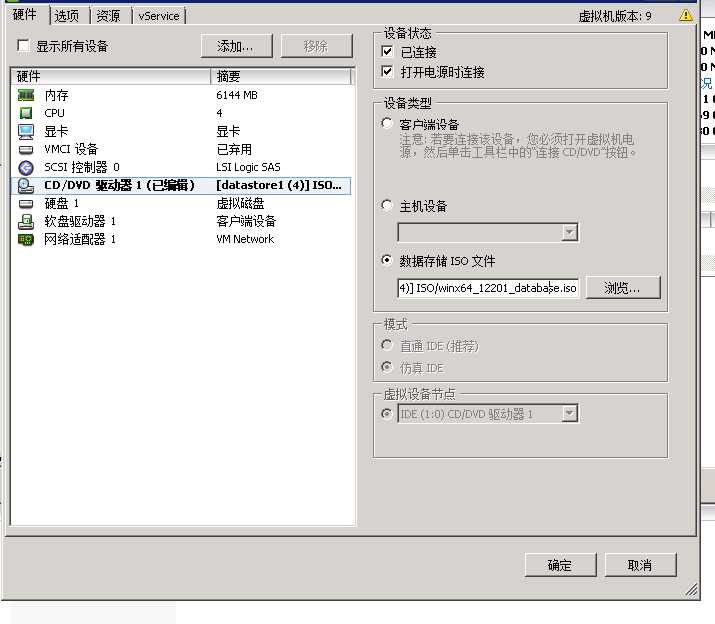
3. 点击setup 进行安装.
4. 安装软件端
1) 选择 仅安装数据库软件,然后采取其他方式自定义安装配置 数据库实例.
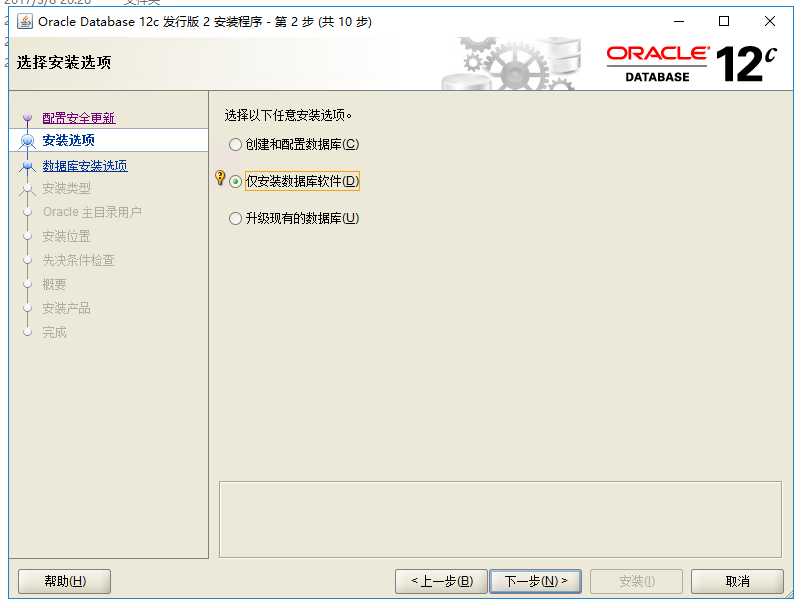
2) 测试环境采取单实例安装. 并且选择企业版即可
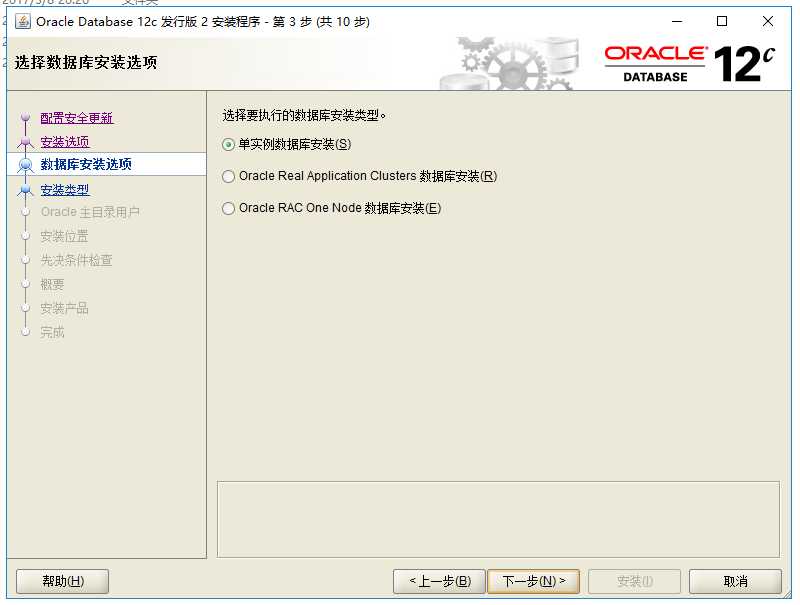
3) 测试环境使用windows 内置账户即可.
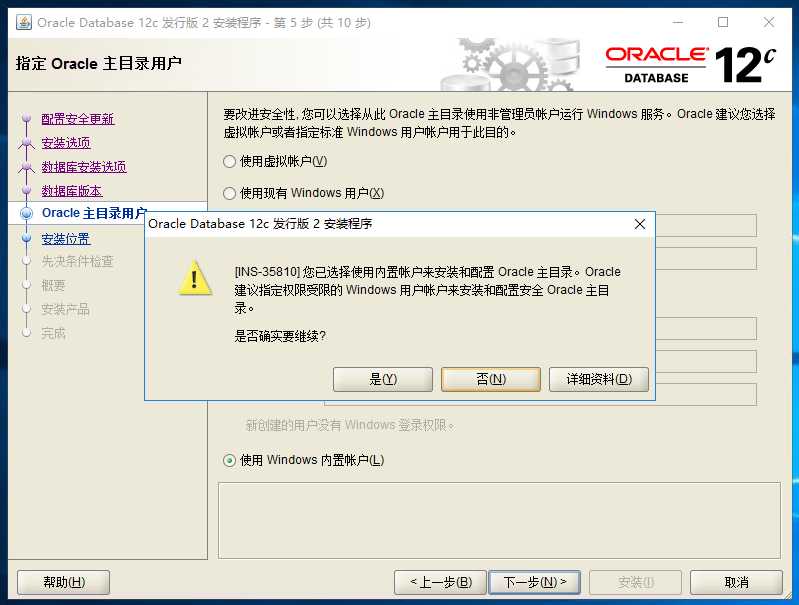
4) 安装位置默认即可. 但是注意 不要有空格, 不要有中文字符
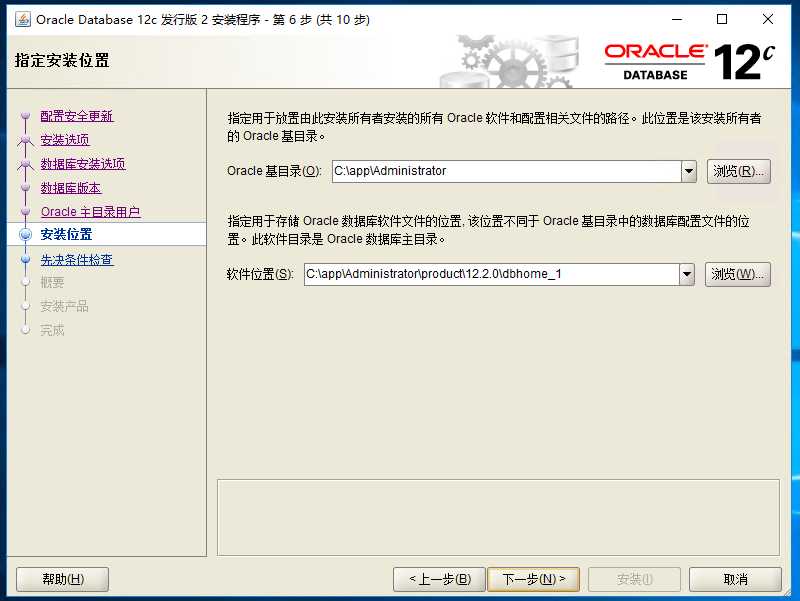
5) 下一步继续安装完成即可 软件端安装较快 估计 10min中左右就可以安装完.
5. 安装数据库端.
运行 输入命令 dbca
选择创建数据库
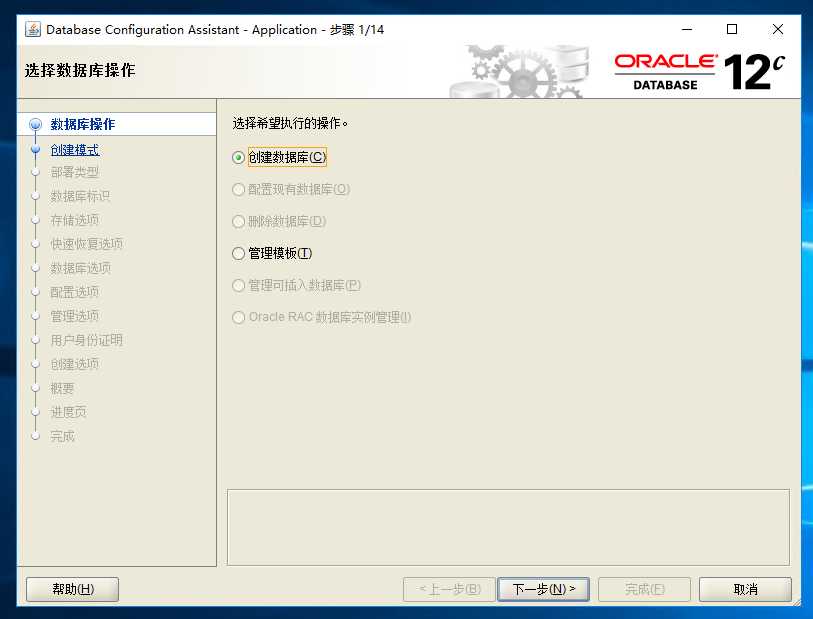
建议选择高级配置
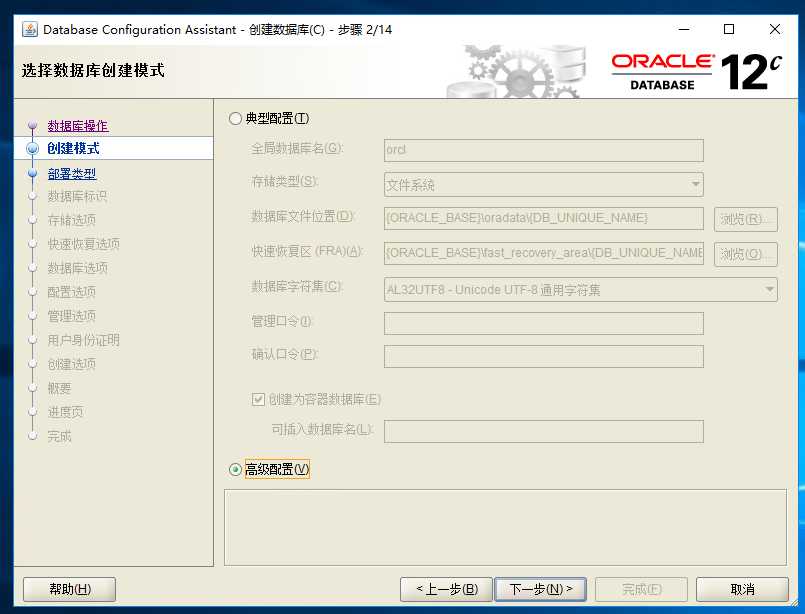
创建单实例数据库
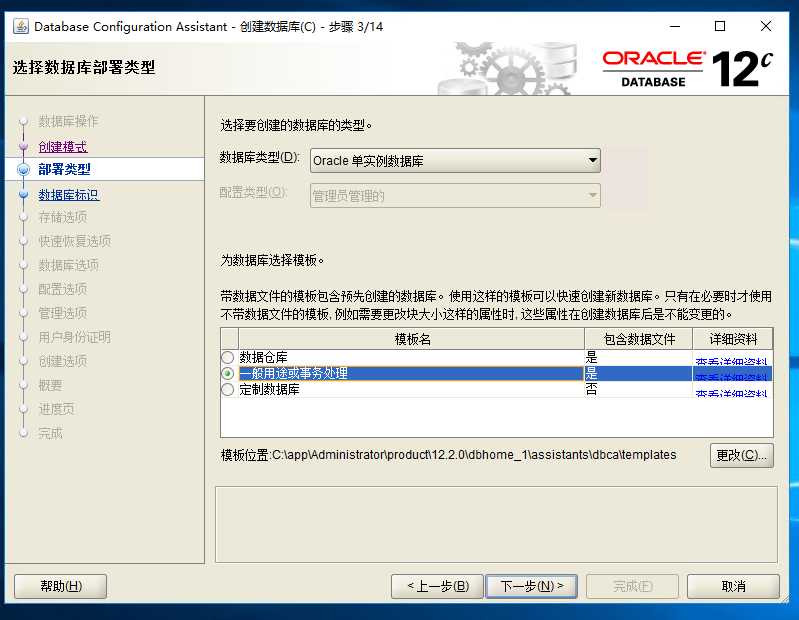
12c 可以选择是否创建为PDB数据库.
一般的功能测试 可以不使用PDB模式. 直接使用创建就可以
存储选项一般默认即可,快速恢复选项可以不选择, 测试环境建议不要开启归档不然磁盘很快就会满了.
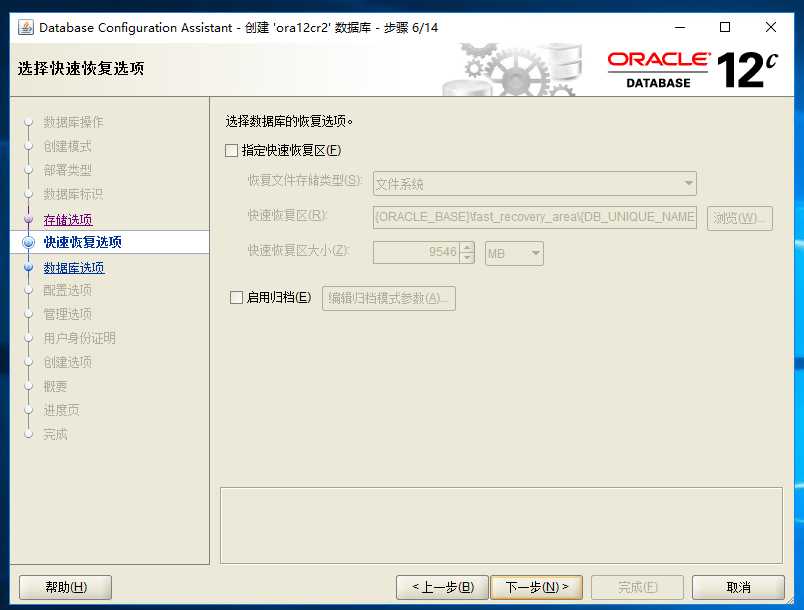
网络配置创建一个监听就可以, 可以使用默认的1521端口 LISTENER

我这边没有配置过 Database Vault 和 Oracle Label Security
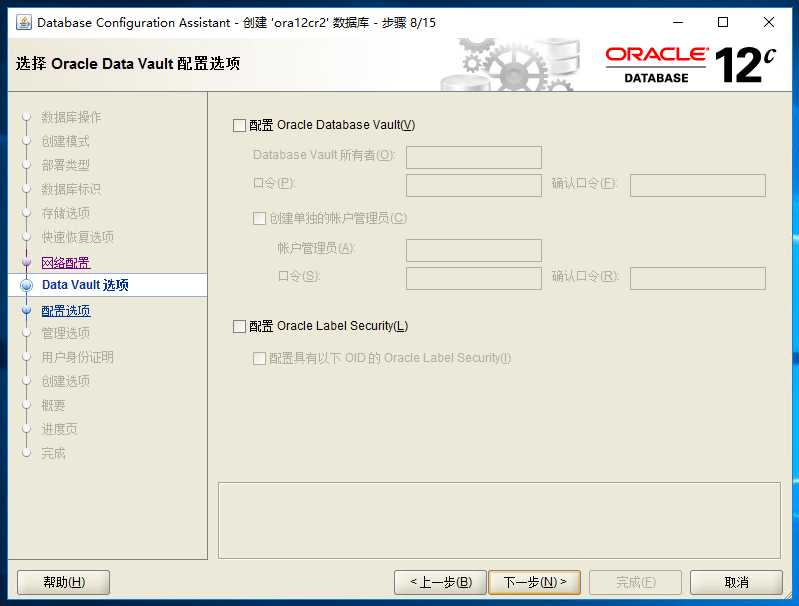
配置选项很重要,关系到性能还有一些是否正常可用
1) 内存选项
使用建议即可, 后期机器配置有变化可以再进行更改. 注意这里的内存要修改 SGA至少2400m 不允许太小,不然创建库会失败.
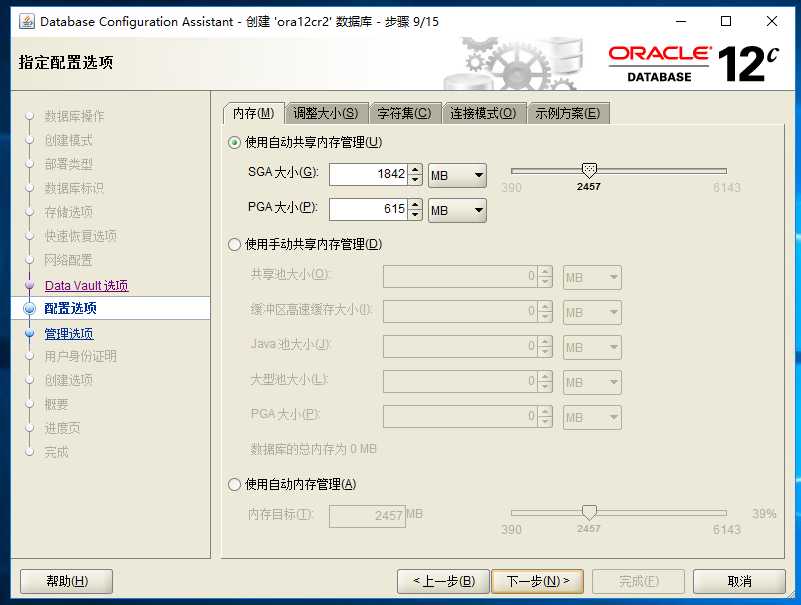
块大小基本无法调整 一般为操作系统的block大小,如果有性能测试的环境要求的话 可以将进程数调大
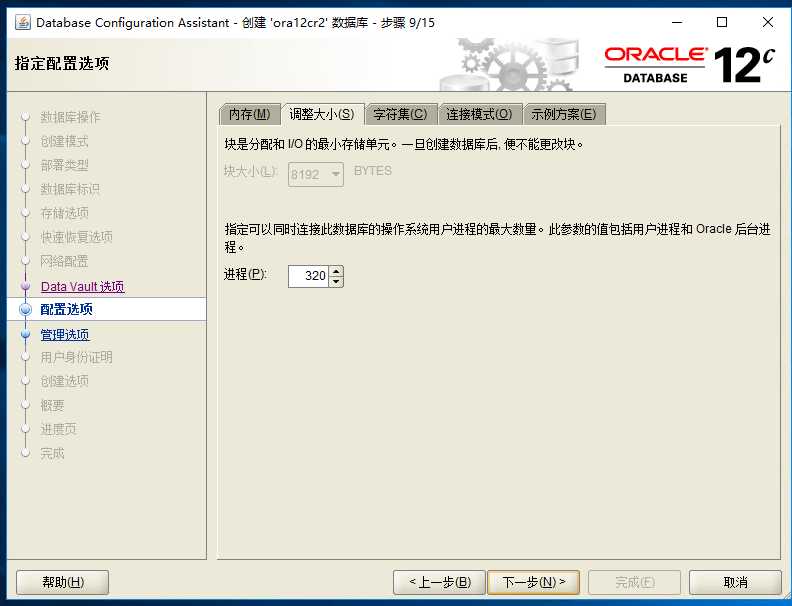
字符集, 现在的数据库使用的是ZHS16GBK 国际化之后肯定要改字符集了
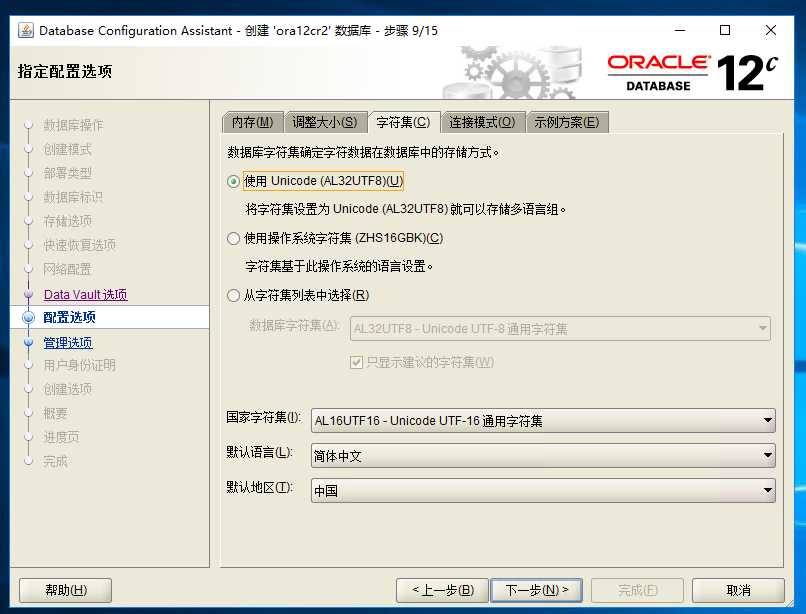
连接模式建议是 专用服务器模式连接.
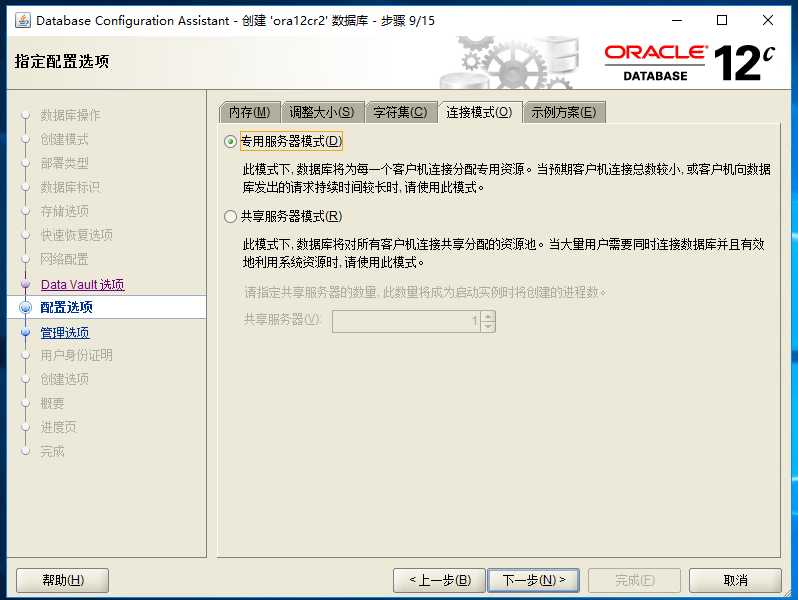
OEM 开始打开.使用默认端口也可以, 如果没需求可以关了 节省资源
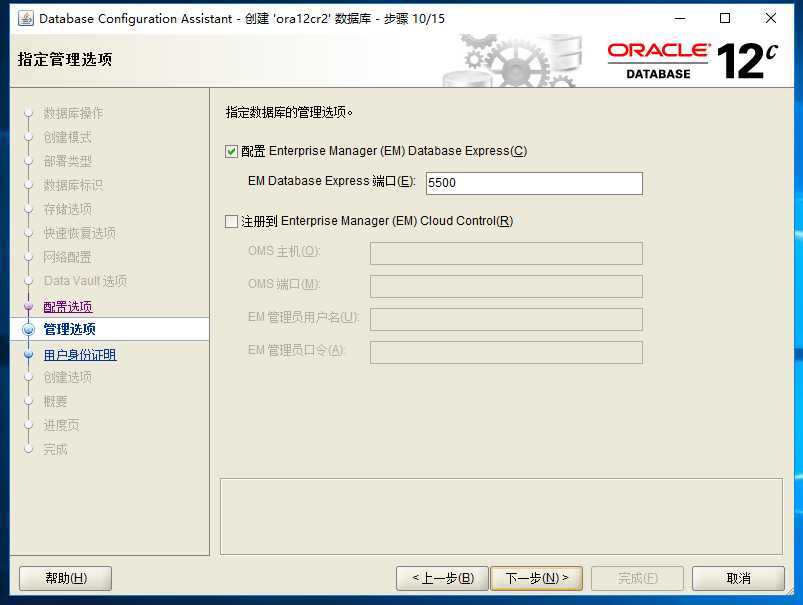
测试库 使用一致的密码即可 不会忘
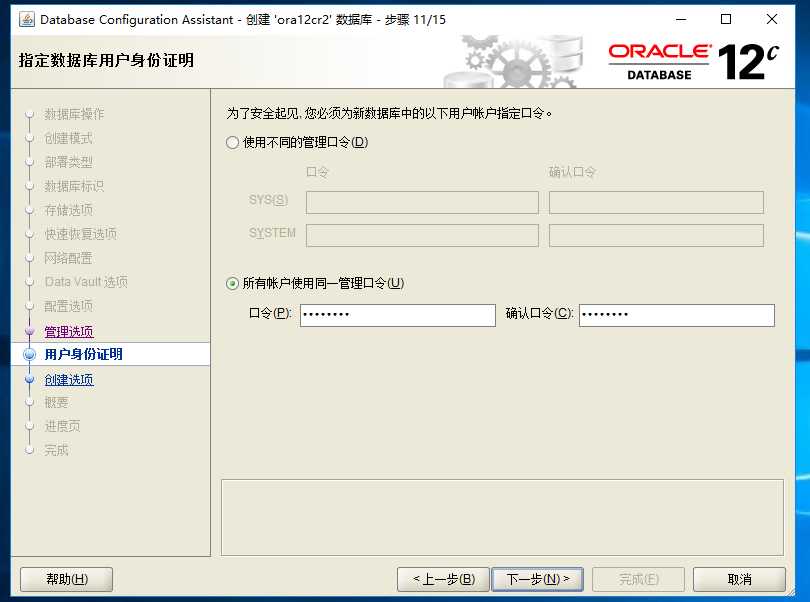
创建选项可以有较多的调整, 基本上前面的设置均可以在这里修改.
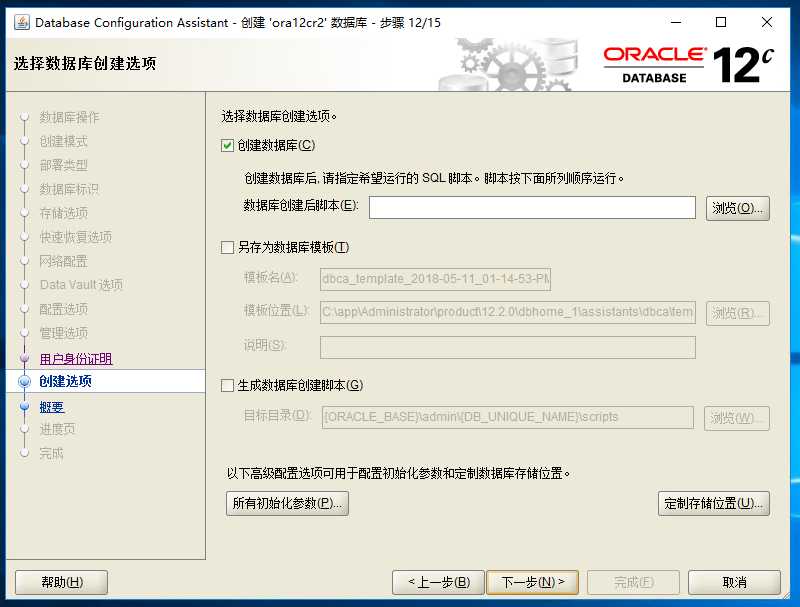
修改所有初始化参数 显示高级参数
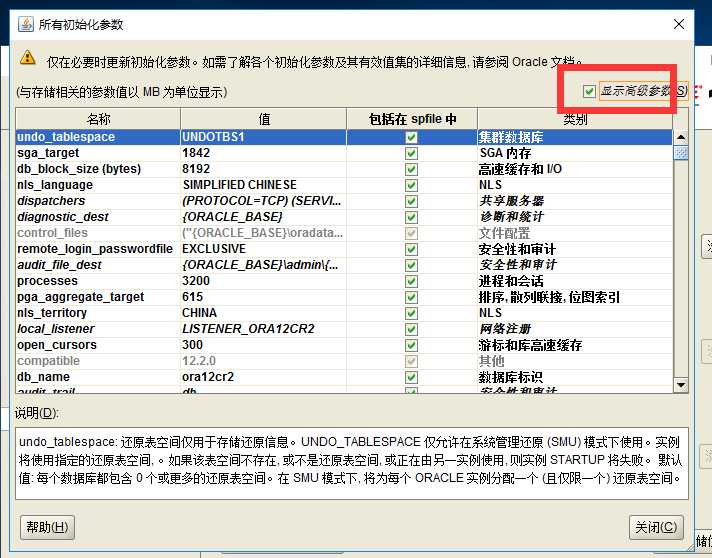
可以将recycblebin 修改成off 来提高性能.
定制存储位置:
可以将redo修改成1G 左右 这样 做大量的OLTP时服务器的性能比较优秀一些
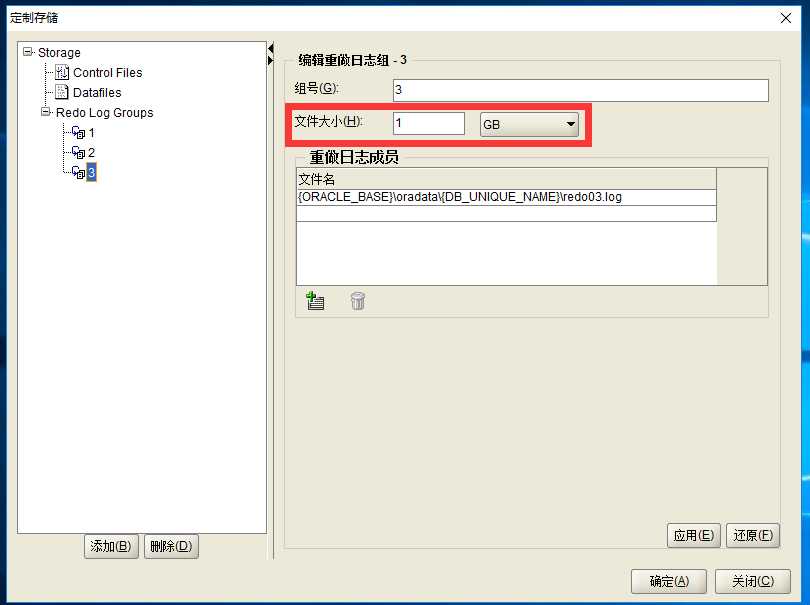
完成 安装即可
安装完之后 调整参数的最简单的办法:
修改pfile 然后startup pfile = pfile 的方式最简单
举例: 一般情况下 init文件存放位置:C:\app\Administrator\admin\ora12cr2\pfile
将里面的init.ora 修改一下名字 修改为 initOra12cr2.ora 增加oracle‘的instance ID
将文件复制到:C:\app\Administrator\product\12.2.0\dbhome_1\database
然后修改里面的参数文件 启动数据库即可
启动完成之后 create spfile from pfile 下次就能覆盖本次的参数更改了.
标签:技术 电源 数据 安装完成 安全 tor 默认端口 更新 磁盘
原文地址:https://www.cnblogs.com/jinanxiaolaohu/p/9023410.html